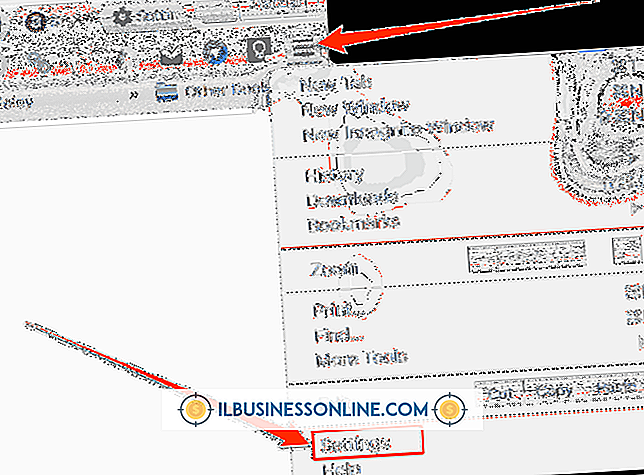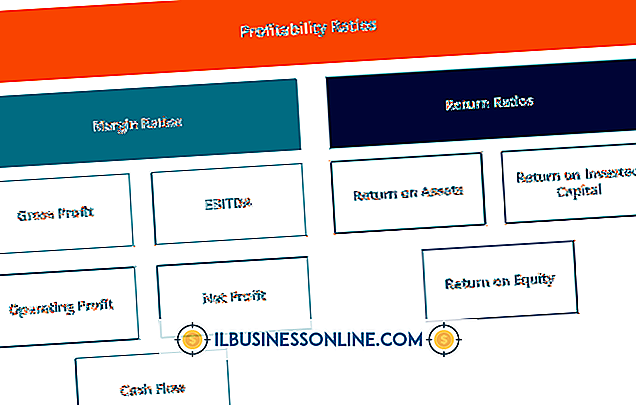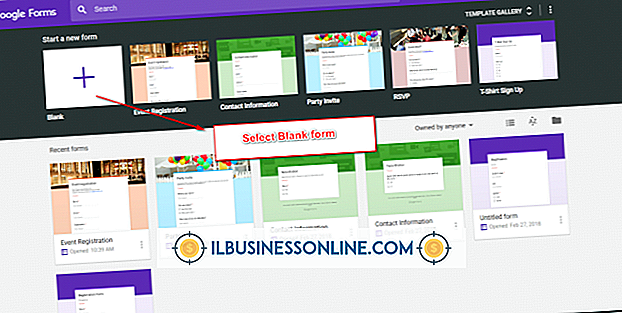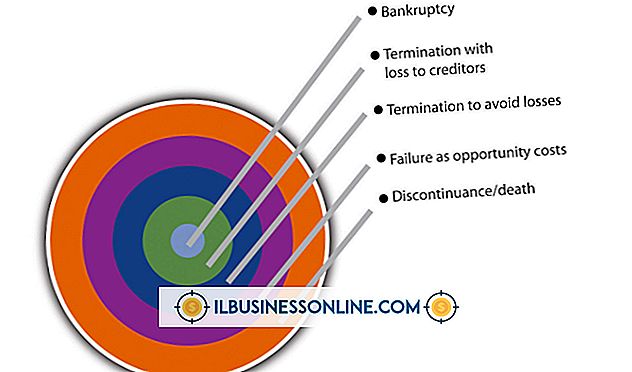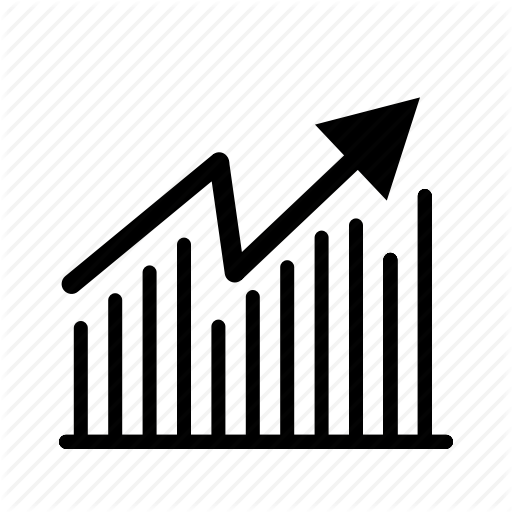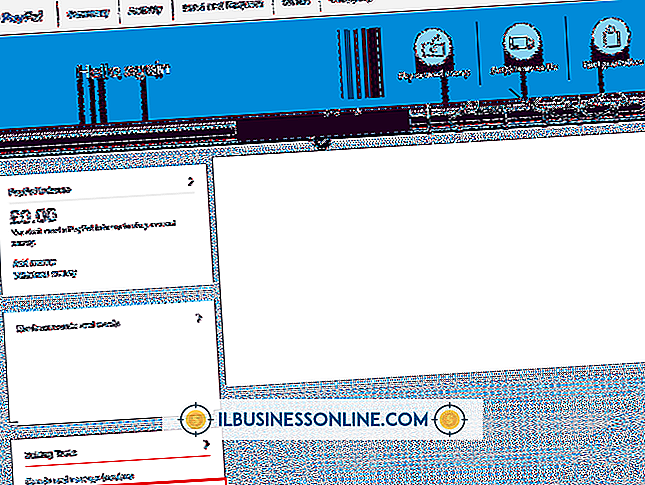Jak osadzić znak wodny na zdjęciach na komputerze Mac

Jeśli masz komputer Mac, nie potrzebujesz programu Photoshop ani żadnego innego oprogramowania do edycji obrazów, aby szybko dodać znak wodny do obrazu. Opcja Annotate w podglądzie zawiera wszystko, czego potrzebujesz, aby oznaczyć zdjęcie nazwą firmy lub informacjami o prawach autorskich. Po prostu wpisz swój znak wodny w polu tekstowym, a następnie dostosuj kolory i krycie w zależności od potrzeb, aby umieścić znak wodny w obrazie. Nieprzezroczystość 10% jest zwykle wystarczająca do stworzenia rozpoznawalnego znaku wodnego bez zacierania obrazu za nim.
1.
Znajdź zdjęcie na komputerze Mac za pomocą Findera. Kliknij plik prawym przyciskiem myszy lub naciśnij "Control" i kliknij go. Wybierz "Duplikuj", aby utworzyć kopię oryginalnego obrazu. Kliknij dwukrotnie kopię, aby otworzyć ją w oknie podglądu. Jeśli ustawiłeś inny program do otwierania plików graficznych, wybierz "Otwórz za pomocą" z menu Plik i wybierz "Podgląd".
2.
Kliknij menu "Narzędzia", wybierz "Adnotacja" i kliknij "Tekst". Kursor zmieni się w symbol krzyża. Przeciągnij kursor nad obraz, w miejscu, w którym ma się pojawić znak wodny. Na ekranie pojawi się prostokątne pole tekstowe.
3.
Wpisz tekst, którego chcesz użyć jako znaku wodnego, np. "Copyright" lub nazwę firmy. Naciśnij "Command-A", aby podświetlić właśnie wpisany tekst.
4.
Kliknij przycisk "Czcionka" nad zdjęciem, który wygląda jak "A". Otworzy się okno Czcionki. Zmień czcionkę i rozmiar czcionki według potrzeb. Kliknij przycisk "Kolor tekstu" u góry okna Czcionki, który jest kolorowym kwadratem znajdującym się obok litery "T." Otworzy się okno Kolory.
5.
Wybierz kolor w oknie Kolory. W większości przypadków znaki wodne wyglądają najlepiej, gdy są białe, ale można wybrać dowolny kolor, który lubisz.
6.
Znajdź suwak Krycie w dolnej części okna Kolory. Przeciągnij suwak w lewo, aż liczba obok suwaka osiągnie 10 procent.
7.
Kliknij w dowolnym miejscu obrazu, aby odznaczyć zaznaczony tekst, aby zobaczyć, jak znak wodny pojawi się po zapisaniu pliku. Jeśli tekst jest zbyt słaby lub mało czytelny, podświetl tekst i zmień poziom krycia w razie potrzeby.
8.
Kliknij menu "Plik" i wybierz "Zapisz". Znak wodny jest osadzony na obrazie.
Wskazówka
- Jeśli zdjęcie znajduje się w iPhoto, możesz szybko znaleźć plik w Finderze. Wybierz zdjęcie w iPhoto, kliknij menu "Plik" i wybierz "Odsłoń w Finderze". Następnie można zlokalizować oryginalny plik lub zmodyfikowany plik iPhoto w nowym oknie Findera.
Ostrzeżenie
- Informacje zawarte w tym artykule dotyczą programu OS X Mountain Lion. Może się nieznacznie różnić lub znacznie różnić w przypadku innych wersji lub produktów.